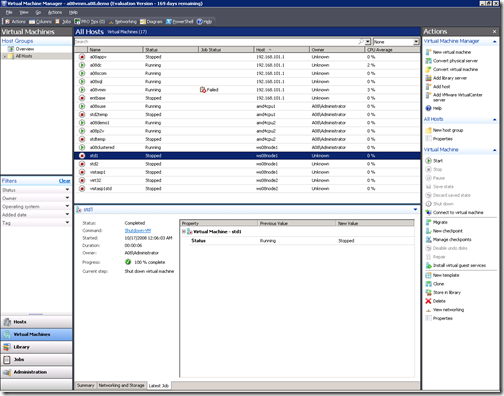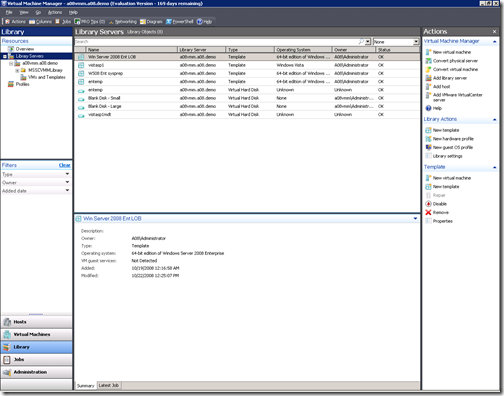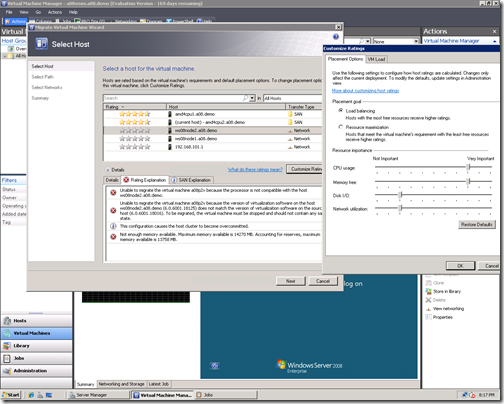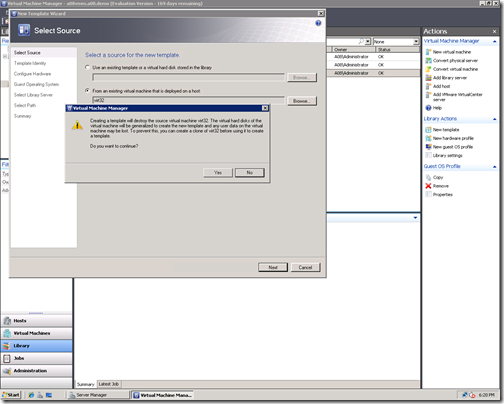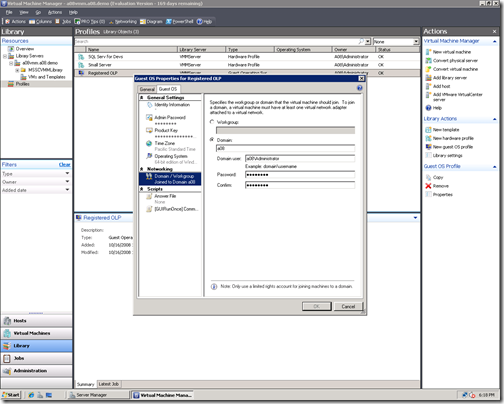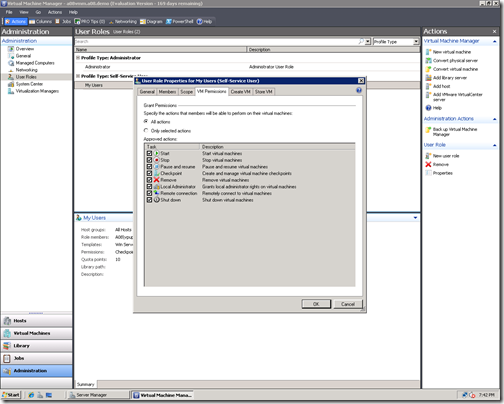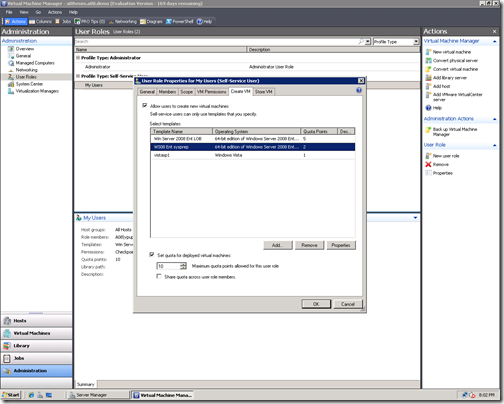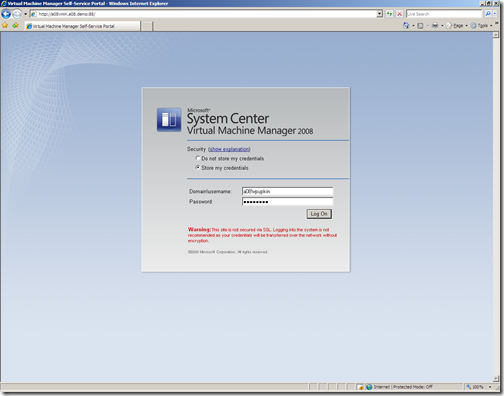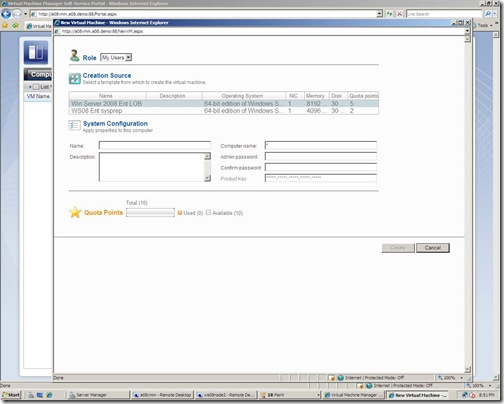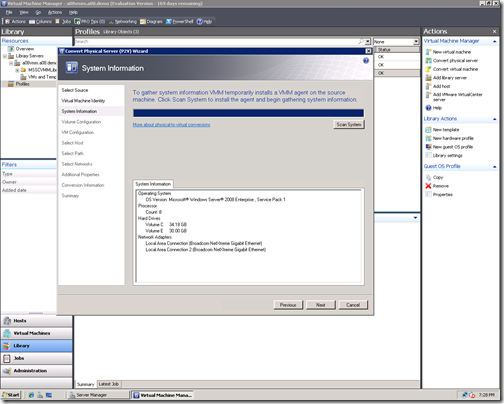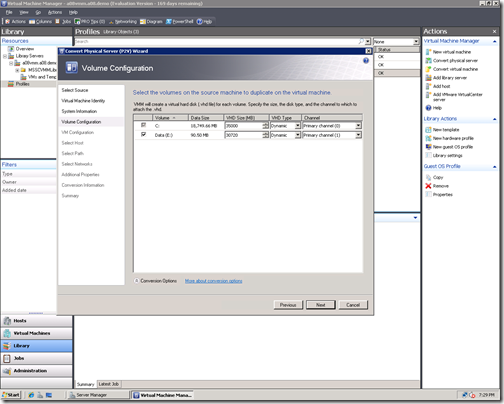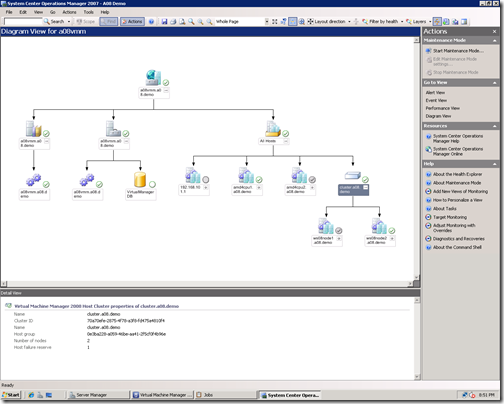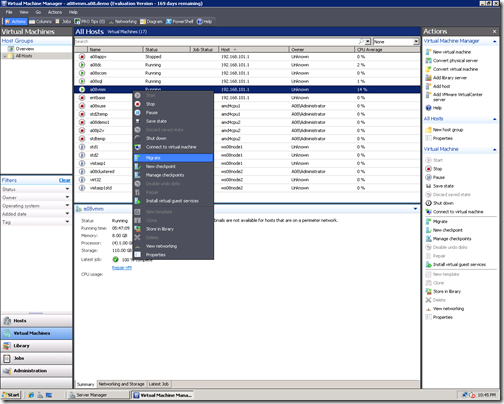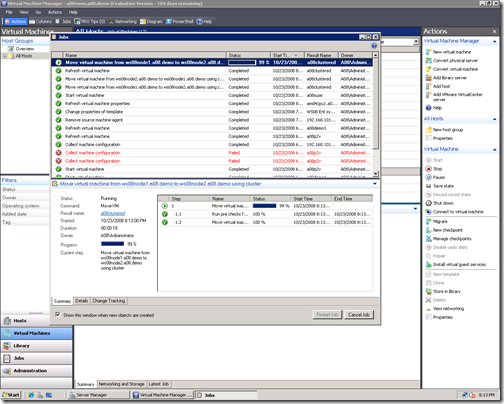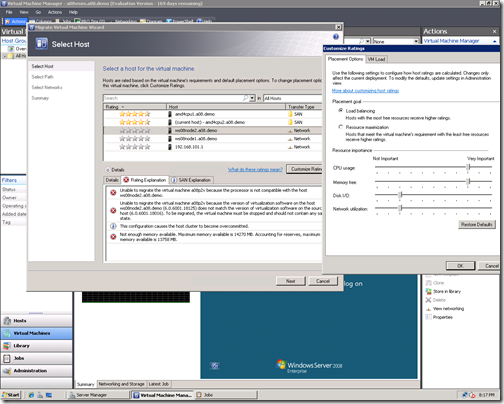О виртуализации и Virtual Machine Manager – в чем разница…
Сейчас в Украине идет серия региональных семинаров TechNet, на которых, кроме всего прочего демонстрируются возможности виртуализации Hyper-V и управления ею при помощи System Center Virtual Machine Manager 2008. Но не смотря на это, замечаю по поступающим с блога на e-mail (кто не в курсе – есть такая фича тут) и вообще задаваемым вопросам, что роль виртуализации в современом ИТ в понимании людей остается где-то на уровне 5летней давности... Когда народ запускал небольшие виртуальные машинки «на потестировать» в каких-то личных интересах и о каком-то серьезном применении этих виртуальных машин речи и не шло. Но, во-первых, в настоящий момент виртуализируется, т.е. «отрывается» от физической реализации, все – сети (VPN), хранилища (SAN, iSCSI, Mesh, VHD etc), ОС на серверах и клиентах, приложения внутри этих ОС, отображение интерфейсов и данных приложений. А во-вторых, за эти 5 лет серверная виртуализация (именно ее чаще всего подразумевают, когда говорят о виртуализации) сделала серьезный рывок вперед, появились не просто решения, занимающиеся эмуляцией команд ЦПУ, памяти, сетевых и дисковых запросов, а серьезные гипервизоры, работающие поверх аппаратных возможностей, подобные Hyper-V, позволяющие «нарезать» и изолировать друг от друга «железные» ресурсы, достигая при этом роста производительности и уплотнения использования аппаратнх ресурсов. Теперь виртуальная машина, если быть точнее – ОС, работающая в виртуальном аппаратном окружении – ничем не хуже ОС, исполняющейся на физическом хосте-сервере, c прямsм обращении к «железу», без слоя гипервизора. А в некоторых моментах – виртуальная ОС даже лучше. Например, благодаря главному принципу виртуализации – отвязке от физической реализации в данном случае «железа», реализуемой технологией Hyper-V – мы имеем возможность абсолютно «безнаказанно» менять место-физический сервер исполнения виртуальной ОС, увеличивать или уменьшать ее потребности в аппаратных ресурсах, группировать несколько экземпляров виртуальных ОС на одном физическом сервере, и, что очень важно, благодаря единообразной «виртуально» среде – очень легко и просто развертывать новые экземпляры ОС с нуля или с использованием шаблона. Именно об этом идет сейчас речь, когда говорят о виртуализации – не о возможностях запустить «еще одну систему», а о возможностях благодаря унификации решить массу проблем с управлением аппаратными и программными ресурсами, преобразовав сервера, исполняющие по отдельности какой-то серверный продукт в группу серверов, центр обработки данных, которые предоставляют организации набор сервисов с гарантированной доступностью и производительностью. Управляться такой центр будет куда легче и проще. И это как раз задача System Center Virtual Machine Manager 2008, краткий обзор по возможностям которого «в картинках» я бы хотел сделать в этом посте.
Итак, задачи System Center Virtual Machine Manager 2008 (далее для краткости VMM):
1. Изменение парадигмы управления серверами и аппаратными ресурсами. Благодаря библиотеки образов VHD-, ISO-дисков, шаблонов конфигураций, настроек гостевых ОС администраторы могут быстро (в течении 15-20минут для локальной сети) и без непосредственного вмешательства развернуть виртуальную ОС с требуемой конфигурацией. При этом выбор физического сервера, на котором будет исполняться новая виртуальная ОС, определяется встроенной в VMM технологией Intelligent Placement (IP), учитывающей текущую нагрузку на сервер, требования будущей виртуальной машины, необходимые запасы «прочности» для функционирования физической машины и весовые коэффициенты таких компонентов системы, как процессор, память, диск, сеть.
Кроме того, развертывание может производиться на удаленные сервера и по медленным каналам связи, что обеспечивается механизмом «точек отката» в VMM при выполнении задачи, которая делится на отдельные действия и использования технологии BITS для передачи того же образа VHD будущей виртуальной ОС по сети.
Сами шаблоны и образы в библиотеке могу создаваться из уже существующих виртуальных ОС путем выполнения в них команды sysprep, копирования полученного образа в библиотеку, и добавления к нему шаблона аппаратных параметров для новой виртуальной машины и настроек ОС типа продуктового ключа, имени машины, пароля администратора, параметров добавления в домен для конфигурации конкретного экземпляра ОС, которая будет создана из ранее подготовленного sysprep образа. Создаваемая из такого шаблона виртуальная ОС автоматически конфигурируется и настраивается на месте без администратора. Для более тонкой настройки поведния ОС в режиме sysprep можно использовать стандартные утилиты из комплекта AIK или MDT.
В библиотеках также могут временно храниться и рабочие экземпляры виртуальные ОС (в выключенном состоянии), они не являются в таком случае шаблонами, библиотека используется как хранилище при недостатке дискового пространства для данной виртуальной ОС или как промежуточный пункт хранения при передаче виртуальной ОС с одного удаленного сервера на другой.
Также возможно делегирование различных прав на выполнение тех или иных административных действий по управлению VMM и управляемыми им виртуальными машинами пользователям, например, по группам физических хостов. Такие администраторы смогут создавать виртуальные машины, конфигурировать параметры физических хостов и т.п. только в рамках отведенной им группы. Эта функциональность распространяется не только на создание «локальных» администраторов, но и на предоставление возможности создания виртуальных ОС пользователям через специальный веб-интерфейс. Возможно предоставление пользователям права создавать определенное количество виртуальных ОС (поддерживается квотирование как на уровне пользователя, так и на уровне группы) из определенного шаблона (разные шаблоны могут иметь разный вес для квоты). При этом, если в шаблоне определены настройки будущей ОС, то пользователь получит уже сконфигурированный, добавленный в домен экземпляр виртуальной ОС, сможет пользоваться его ресурсами и даже являться его локальным администратором (также конфигурируется при делегировании). Место расположения создаваемой виртуальной ОС пользователь определить не может, в отличии от администратора, для которого выбор наиболее подходящего хоста предлагается, VMM благодаря технологии Intelligent Placement самостоятельно определяет наиболее подходящий для конкретной конфигурации физический хост и размещает виртуальную ОС там.
Пользователи могут управлять создаными экземплярами через веб-интерфейс, подключаться к ним через консоль (обеспечивающуюся средствами Hyper-V) или, как это возможно и в обычных системах, через удаленный рабочий стол, если он включен в данной конфигурации ОС. Также пользователям может быть предоставлен доступ к библиотекам в режиме записи, т.е. они смогут не только создавать новые экземпляры виртуальных ОС из шаблонов в библиотеке, но и сохранять свои виртуальные ОС в случае, например, нехватки квоты, или при необходимости освобождения ресурсов для других экземпляров.
К управлению серверами можно также отнести интересную возможность VMM по конвертированию ОС, выполняющейся на физическом сервере, в виртуальную ОС (P2V). При этом система продолжает функционировать, пока с нее снимается ее виртуальная копия и помещается на один из серверов. Администратору при помощи мастера достаточно только согласиться с будущей аппаратной конфигурацией для виртуальной ОС (по умолчанию берется такая же, как и на физической машине), указать, данные с каких именно разделов копируемого физического сервера необходимо смигрировать, какой именно сервер для запуска виртуальной копии будет использоваться (определяется при помощи все той же технологии интеллектуального размещения IP), и «привязать» сетевые интерфейсы в будущей виртуальной ОС к сетевым интерфейсам, доступным на размещаемом сервере. Далее система все это сделает сама. На вопрос «Как это делается без останова копируемой машины?» приведу простой факт – резервное копирование Windows Server 2008 выполняется в файл VHD формата, а остальное, думаю, додумаете сами... :)
2. VMM обеспечивает оптимизацию ресурсов и производительности как физических хостов, так и приложений, выполняющихся в виртуальных ОС. Для этого используются возможности Management Packs (MP) от System Center Operations Manager 2008 (SCOM) и средства взаимодействия между VMM и SCOM. Данная технология проходит в VMM как Performance and Resource Optimization (PRO) tips. Фактически, SCOM контролирует физические сервера, виртуальные ОС и приложения в них, и, используя информацию из специальных MP, передает команды в виде предложений для администратора или в виде обязательных сразу к исполнению для самого VMM. По умолчанию имеется MP только с простым сценарием – не хватает ресурсов физического сервера – команда для VMM перенести часть виртуальных машин на другие физические сервера (которые определяются все тем же вездесущим IP). Фактически, PRO – это и есть механизм обеспечения того, на что направлена виртуализация – гарантированной SLA доступности сервисов, предоставляемых датацентом с максимальной утилизацией всех доступных ресурсов. Кроме того, SCOM позволяет администраторам визуально оценить работоспособность всех компонент виртуального датацентра при помощи диаграммы.
3. И, наконец, перенос виртуальных ОС между физическими серверами. Почему последним, а не первым? Да потому что перенос ОС – всего лишь инструмент решения описанных выше задач, а не самоцель. Перенос может выполняться администратором, может быть автоматическим благодаря PRO – но в любом случае, конечная цель такого действия – обеспечение большей доступности и производительности сервиса, компонентом которого является переносимая виртуальная ОС.
VMM поддерживает несколько типов переноса виртуальных ОС между физическими серверами, на которых они исполняются:
Доступный в среде Hyper-V с использованием кластеризации Quick Migration, который обеспечивает высокую доступность экземпляра виртуальной ОС, поскольку такая ОС выполняется в рамках узлов кластера, и перенос происходит путем сохранения состояния виртуальной ОС на одном узле на общий диск кластера (SAN) и восстановления этого состояния на втором узле. Заметьте, поскольку мы имеем дело с одним физическим диском, на разделе которого находится VHD-файл виртуальной ОС, и соединение с которым просто «передается» от сервера к серверу. Время недоступности ресурсов виртуальной ОС при таком переносе будет равно времени записи состояния + время чтения состояния + накладные расходы кластера на монтирования диска и запуск процессов на новом узле и обычно не превышает 20-30 секунд в зависимости от объема ОЗУ виртуальной ОС. О реализации кластерной миграции без VMM, только средствами Windows Server 2008/Hyper-V и iSCSI, я уже писал ранее.
SAN Migration, при котором VMM берет на себя задачи по управлению LUN вашей SAN-среды (FiberChannel, iSCSI, InfiniBand). LUN представляет для конечного сервера отдельный раздел диска на общем сетевом хранилище, к которому при помощи той или иной технологии подключен сервер. LUN’ы монтируются, как разделы на физических серверах (проще говоря – сервер их считает своими «локальными» физическими дисками), и в таких разделах хранятся необходимые VHD-файлы, представляющие диски виртуальных ОС. VMM поддерживает работу с одной виртуальной ОС для одного LUN. При SAN Migration, на исходном физическом сервере VMM сохраняет состояние виртуальной ОС тот же LUN SAN-хранилища, где находятся и ее VHD-диски и после полностью отключает LUN от сервера-источника и подключает LUN к серверу, на котором далее будет выполняться виртуальная ОС при помощи соответствующих команд SAN. На сервере-получателе после подключения LUN монтируется раздел, с него считывается состояние виртуальной ОС и она запускается. Фактически, это тот же процесс, что и с Quick Migration, но отличается тем, что общие диски кластера – это один и тот же LUN, но доступный одновременно многим узлам кластера, а в SAN Migration LUN передается от одного физического сервера другому в единоличное управление. Кроме того, в отличие от узлов кластера, при SAN-переносе сервера могут иметь разные конфигурации и это требует модернизации конфигурации. Это занимает некоторое время (зависящее от реализации SAN), поэтому скорость SAN-переноса составляет около 1,5-2 минуты. Такой режим позволяет эффективно управлять LUN корпоративной SAN, поскольку за перенос отвечает VMM и, перенося LUN вместе с размещенной там виртуальной ОС, фактически, снимает с администратора вопросы по прямому управлению SAN.
И Network Migration, при котором состояние и сам VHD-файл копируются между серверами по сети. Поскольку VHD-файлы могут иметь размеры десятков и сотен гигабайт, то скорость такого переноса будет равна скорости копирования данных по сети с учетом использования BITS. В таком случае в работе системы могут участвовать различные сервера, не имеющие дорогостоящего SAN и общего хранилища или являющиеся географически распределенными.
VMM автоматически определяет режим возможного переноса виртуальной ОС между текущим сервером и этот аспект также является критерием для работы IP. Администратору только остается определить, какой режим переноса для него наиболее приемлем. Также IP дает рекомендации и информацию о том, почему именно такой режи был выбран и что, например, препятствует выполнению SAN Migration. Кстати, очень часто это могут быть смотрированные в виртуальную ОС как DVD iso-образы, находящиеся на локальных дисках (не на LUN) сервера и прочие локальные ресурсы сервера, доступные в виртуальной ОС. Тогда такая ОС будет мигрироваться c помощью Network-переноса даже на явно указанный LUN сервера-получателя, и при таком переносе будут копироваться по сети не только состояние и VHD-файлы, но и те файлы, которые были смонтированы в ОС.
Собственно, вот такие вот основные задачи реашает и такие возможности имеет текущая версия System Center Virtual Machine Manager 2008. Его применение позволяет организациям эффективно управлять аппаратными ресурсами для максимального выполнения задач организации и гарантировать высокую доступность сервисов при общем снижении нагрузки на системных администраторов, отвечающих за сопровождение серверов.
Comments
Anonymous
January 01, 2003
Во-первых , сорри, что не писал – работа, мероприятия TechNet по регионам Украины (кто еще не успел зарегистрироватьсяAnonymous
January 01, 2003
PingBack from http://mstechnews.info/2008/11/%d0%be-%d0%b2%d0%b8%d1%80%d1%82%d1%83%d0%b0%d0%bb%d0%b8%d0%b7%d0%b0%d1%86%d0%b8%d0%b8-%d0%b8-virtual-machine-manager-%e2%80%93-%d0%b2-%d1%87%d0%b5%d0%bc-%d1%80%d0%b0%d0%b7%d0%bd%d0%b8%d1%86%d0%b0/Anonymous
January 01, 2003
Пару постов назад я писал о том, что оцифровал видео с демо по Hyper-V и Virtual Machine Manager 2008Anonymous
January 01, 2003
улучшений - много, но 2 самых важных - это кроссплатформенность управляемых гипервизоров (поддерживается как VI3/ESX, так и hyper-v) и, самое главное - технология PRO, направленная на обеспечение работы сервисов и аналогов которой нет ни у кого (и не скоро будет).Anonymous
January 01, 2003
В первую очередь этот пост для тех, кто хотел бы попробовать работу Windows 7 на своем компьютере, ноAnonymous
November 18, 2008
и чем это принципиально лучше уже давно испытанной системы Vmware VI 3 ? тем что это M$ продвигают ?